Stripeからの請求書・領収書の宛名、メールの送付先を変更する方法
2025年7月2日

音読さんでは、クレジットカード・デビットカードを利用して有料プランを購入できます。
購入したあとで、
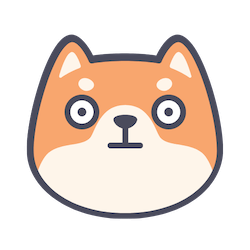
ということもありますよね。
このページでは
- クレジットカード・デビットカード変更方法
- Stripeからの請求書・領収書の宛名を変更する方法
- Stripeから配信されるメールのメールアドレスを変更する方法
について解説します。
音読さんのクレジットカード・デビットカード登録情報変更方法
音読さんのクレジットカード・デビットカードを変更する方法はとても簡単です。
1. 設定にアクセス

2. カード情報変更をクリック

「設定」ページ内で、「お支払い・利用状況」セクションのなかの「カード情報変更」をクリックします。
3. 支払い方法の追加・更新する
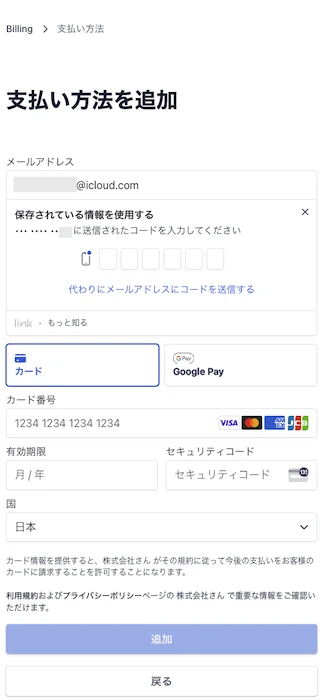
「…」をクリックし、メニューから「デフォルト」に設定
表示された画面で、必要な情報を入力し支払い方法を追加し、追加したカードをデフォルトに設定してください。
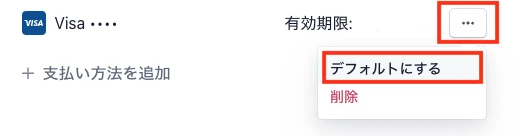
不要なカード情報は削除してください。
このときデフォルトに設定しないと、カード変更を完了することがしません。
忘れずにデフォルト設定を行ってください。
これで、クレジットカード・デビットカードの変更が完了しました。
新しいカード情報がデフォルトの支払い方法として登録され、今後の支払いに使用されます。
Stripeからの請求書・領収書の宛名を変更する方法
音読さんで購入が完了すると、下記のような領収書メールが指定のメールアドレスに送信されます。
このときの宛名や住所などの情報は、決済時の内容が反映されます。
この情報は決済サービス「Stripe」の仕様上、後から変更しても情報を書き換えた請求書・領収書をダウンロードすることはできません。
次回決済時から反映された内容の請求書・領収書がダウンロードできます。
Stripeからの請求書や領収書の宛名を変更するには、以下の簡単なステップに従ってください。
1. 設定にアクセス

2. カード情報変更をクリック

「設定」ページ内で、「お支払い・利用状況」セクションを探し、その中の「カード情報変更」をクリックします。
3. 情報を変更する

表示された画面で、請求先情報の「名前」を変更することで、請求書や領収書に表示される宛名を変更することができます。
変更したい情報を入力し、保存してください。
メールの送付先を変更する
Stripeでのメールの送付先を変更するには、同様に以下のステップを実行します。
1. 設定にアクセス

2. カード情報変更をクリック

「設定」ページ内で、「お支払い・利用状況」セクションを探し、その中の「カード情報変更」をクリックします。
3. 情報を変更する

メールアドレスの変更をここで行うことができます。新しいメールアドレスを入力し、必要な変更を加えた後、保存してください。
以上の手順で、Stripeの請求書や領収書の宛名、メールの送付先の変更が完了します。
もし決済時やStripeの設定について問題が生じた場合、Stripeのサポートチームに連絡をお願いいたします。
■ AI音声合成ソフト『音読さん』
『音読さん』は初期費用ゼロで利用できるオンラインテキスト読み上げツールです。
- 日本語、英語、中国語、韓国語、スペイン語、フランス語、ドイツ語など約50の言語に対応
- パソコン・スマホどちらからも利用可能
- ビジネス・教育・エンターテインメントなどの用途に対応
- インストール不要でブラウザから即利用可能
- 画像からの読み上げにも対応
利用方法はサイトからテキストを入力するかファイルをアップロードするだけ。 数秒で自然な音声ファイルが生成されます。 5,000文字までの音声合成なら無料で利用できますので、まずは一度お試しください。
Email: ondoku3.com@gmail.com














